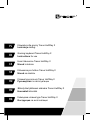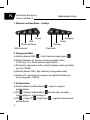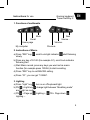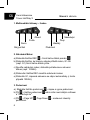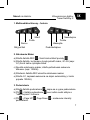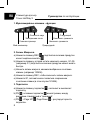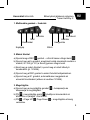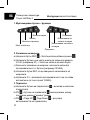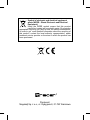PL
EN
CS
SK
RU
HU
BG
Klawiatura dla graczy Tracer HellWay X
Instrukcja obsługi
Gaming keyboard Tracer HellWay X
Instructions for use
Herní klávesnice Tracer HellWay X
Návod k obsluze
Klávesnica pre hráčov Tracer HellWay X
Návod na obsluhu
Клавиатура для игр Tracer HellWay X
Руководство по эксплуатации
Billentyűzet játékosok számára Tracer HellWay X
Használati útmutató
Геймърска клавиатура Tracer HellWay X
Инструкция за експлоатация


Widok przodu
Front View
Pohled na přední část
Pohled na přední část
Вид спереди
Elölnézet
Изглед отпред
Tracer HellWay X

4
PL
Klawiatura dla graczy
Tracer HellWay X
Instrukcja obsługi
1. Klawisze multimedialne – funkcje
2. Nagrywanie Makr
a) Naciśnij klawisz REC
– Scroll zacznie migać powoli .
b) Naciśnij klawisz, do którego chcesz przypisać makro,
G1-G5 (np. G1). Scroll zacznie migać szybko.
c) Rozpocznij nagrywanie makr, naciśnij żądaną sekwencję klawi-
szy (np.123456).
d) Nacisnij klawisz REC, aby zakończyć nagrywanie makr.
e) Naciśnij G1, automatycznie pojawi się zapisana sekwencja
(w tym wypadku 123456).
3. Podświetlenie
a) Naciśnij klawisz podświetlenia
– włącza i wyłącza
podświetlenie.
b) FN
+ klawisz podświetlenia zmienia tryb, pomiędzy
trybem stałym a „oddychającymˮ.
c) FN
+ Page UP , Page Down – reguluje intensywność
podświetlenia.
Mój komputer Poprzedni
Strona startowa Głośniej
Mail Ciszej
Wycisz Następny

5
EN
Instructions for use
Gaming keyboard
Tracer HellWay X
1. Functions of multimedia
2. Instructions of Macro
a) Press “REC” key
, scroll Lock light indicator start ickering
slowly.
b) Press any key of G1-G5 (for example G1), scroll Lock indicator
ickering fast.
c) Start Macro record, press any keys you want set as macro
function (for example press 123456) to start recording.
d) Press “REC” key to exit MACRO setting.
e) Press “G1”, you can get “123456”.
3. Lighting
a) Press “Light” key
, turn on or o keyboard light.
b) FN
+ Light key change light between “Breathing mode”
and “Light on mode”.
c) FN
+ Page up , Lighting +, FN + Page down
Lighting –.
My computer Previous
Home page Volume+
Email Volume -
Mute Next

6
CS
Návod k obsluze
Herní klávesnice
Tracer HellWay X
1. Multimediální klávesy – funkce
2. Nahrávání Maker
a) Stiskněte tlačítko REC
– Scroll začne blikat pomalu .
b) Stiskněte tlačítko, ke kterému chcete přiřadit makro, G1-G5
(např. G1) Scroll začne blikat rychle.
c) Spusťte nahrávání maker, stiskněte požadovanou sekvenci
kláves (např. 123456).
d) Stisknutím tlačítka REC ukončíte nahrávání maker.
e) Stiskněte G1, zapsaná sekvence se objeví automaticky (v tomto
případě 123456).
3. Podsvícení
a.) Stiskněte tlačítko podsvícení
– zapne a vypne podsvícení.
b) FN
+ tlačítko podsvícení mění režim mezi stálým režimem
a "oddechujícím".
c) FN
+ Page UP , Page Down – nastavení intenzity
podsvícení.
Můj počítač Předchozí
Domů Hlasitěji
Pošta Tišeji
Ztlumit Následující

7
SK
Návod na obsluhu
Klávesnica pre hráčov
Tracer HellWay X
1. Multimediálne klávesy – funkcie
2. Nahrávanie Maker
a) Stlačte tlačidlo REC
- Scroll začne blikať pomaly .
b) Stlačte tlačidlo, ku ktorému chcete priradiť makro, G1-G5 (napr.
G1) Scroll začne rýchlejšie blikať.
c) Spustite nahrávanie makier, stlačte požadovanú sekvenciu
klávesov (napr. 123456).
d) Stlačením tlačidla REC ukončíte nahrávanie makier.
e) Stlačte G1, zapísaná sekvencia sa objaví automaticky (v tomto
prípade 123456).
3. Podsvietenie
a) Stlačte tlačidlo podsvietenia
- zapne sa a vypne podsvietenie.
b) FN
+ tlačidlo podsvietenie mení režim medzi stálym a
"oddychujúcim" režimom.
c) FN
+ Page UP , Page Down – nastavenie intenzity
podsvietenia.
Môj počítač Predchádzajúce
Domov Hlasnejšie
Pošta Tichšie
Stlmiť Nasledujúce

8
RU
Руководство по эксплуатации
Клавиатура для игр
Tracer HellWay X
1. Мультимедийные клавиши – функции
2. Запись Макросов
a) Нажмите клавишу REC
– подстветка колесика прокрутки
начнет медленно мигать
.
b) Нажмите клавишу, которой хотите назначить макрос, G1-G5
(например G1) подстветка колесика прокрутки начнет мигать
быстро.
c) Начните запись макроса, нажимая выбранное сочетание
клавиш (например 123456).
d) Нажмите клавишу REC, чтобы закончить запись макроса.
e) Нажмите G1, автоматически появиться сохраненное
сочетание клавиш (в этом случае 123456).
3. Подстветка
a) Нажмите клавишу подсветки
– включает и выключает
подсветку.
b) FN
+ клавиша подсветки меняет режим, между
режимами стандартный и “дышащий“.
c) FN
+ Page UP , Page Down – регулирует яркость
подсветки.
Мой компьютер Предыдущий
Главная страница Увеличить громкость
Электронная почта Уменьшить громкость
Отключить звук Следующий

9
HU
Használati útmutató
Billentyűzet játékosok számára
Tracer HellWay X
Увеличить громкость
1. Multimédia gombok – funkciók
2. Makró felvétel
a) Nyomd meg a REC
gombot – a Scroll lassan villogni kezd .
b) Nyomd meg azt a gombot, amelyhez hozzá szeretnéd rendelni a
makrót, G1-G5 (pl. G1) a Scroll gyorsan villogni kezd.
c) Kezd meg a makró felvételt, nyomd meg a kívánt billentyű
kombinációt (pl. 123456).
d) Nyomd meg a REC gombot a makró felvétel befejezéséhez.
e) Nyomd meg a G1 gombot, automatikusan megjelenik az
elmentett kombináció (ebben az esetben 123456).
3. Megvilágítás
a) Nyomd meg a megvilágítás gombot
– bekapcsolja és
kikapcsolja a megvilágítást.
b) FN
+ megvilágítás gomb felváltja az üzemmódot az
állandó és a „lélegző” mód között.
c) FN
+ Page UP , Page Down – megvilágítás erősség
vezérlése.
Sajátgép Előző
Kezdőoldal Hangosítás
Mail Halkítás
Némítás Következő

10
BG
Инструкция за експлоатация
Геймърска клавиатура
Tracer HellWay X
1. Мултимедийни бутони – функции
2. Записване на макроси
a) Натиснете бутон REC
– Scroll ще започне бавно да мига .
b) Натиснете бутона, към който искате да запишете макроса,
G1-G5 (например G1) – Scroll ще започне да мига бързо.
c) Започнете записване на макроси: натиснете желаната
последователност от бутони (например 123456).
d) Натиснете бутон REC, за да завършите записването на
макросите.
e) Натиснете G1 - записаната последователност ще се появи
автоматично (в този случай 123456).
3. Подсветка
a) Натиснете бутона на подсветката
– включва и изключва
подсветката.
b) FN
+ бутона на подсветката сменя режима, между
постоянен режим и “дишащ“ режим.
c) FN
+ Page UP , Page Down – регулира
интензивността на подсветката.
Моят компютър
Предишно
Начална страница
Увеличаване на силата
на звука
Имейл Намаляване на
силата на звука
Изключи звука Следваща


Symbol of electronic and electrical equipment
waste (WEEE – Waste Electronic and Electrical
Equipment).
Using the WEEE symbol means that this product
cannot be treated as household waste. By providing
appropriate recycling you help to save the natural environment.
In order to get more detailed information about the recycling of
this product, contact the local authority representative, waste
treatment service provider or the store in which the product has
been purchased.
Producent:
Megabajt Sp. z o.o., ul. Rydygiera 8, 01-793 Warszawa
-
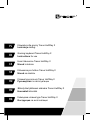 1
1
-
 2
2
-
 3
3
-
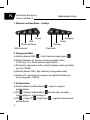 4
4
-
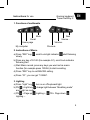 5
5
-
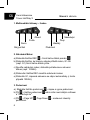 6
6
-
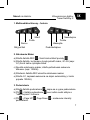 7
7
-
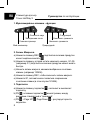 8
8
-
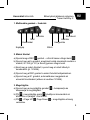 9
9
-
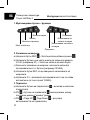 10
10
-
 11
11
-
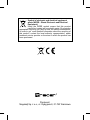 12
12
Tracer TRAKLA46083 Instrukcja obsługi
- Typ
- Instrukcja obsługi
- Niniejsza instrukcja jest również odpowiednia dla
w innych językach
- slovenčina: Tracer TRAKLA46083 Návod na obsluhu